Övervaka strömanvändning i appen i Windows 10 Task Manager

För att hjälpa till att hantera din bärbara batteribruk använder Windows 10 1809 ett par nya skärmar som hjälper till att övervaka energianvändning per app.
När du alltid är på språng och arbetar med dinbärbar dator, strömhantering är avgörande. Och du letar alltid efter sätt att få maximal batterilivslängd som möjligt. Windows 10 fortsätter att utvecklas och ger ständigt nya och bättre krafthanteringsverktyg. Det finns fler strömalternativ i appen Inställningar, en klickknapp för att aktivera batterisparfunktionen, och i oktober 2018-uppdateringen (build 1809) innehåller den också ett nytt sätt att övervaka appens strömförbrukning i Task Manager.
Strömanvändning Windows 10 Task Manager
Den nya funktionen låter dig seaktuell strömförbrukning per app. Förutom att övervaka systemresurserna tar en app över tid. Till exempel använder den disken, processorn och grafikanvändningen i varje app och processer för att beräkna den totala energikonsekvensen för ditt system.
För att övervaka applikationernas kraftanvändning öppnar du bara task manager. Högerklicka på aktivitetsfältet och välj Uppgiftshanterare eller tryck på Windows-tangenten och typ: Aktivitetshanteraren och slå Enter. När det har startats klickar du på fliken Processer och du bör se några nya kolumner märkta "Elanvändning"Och"Trend för kraftanvändning”.
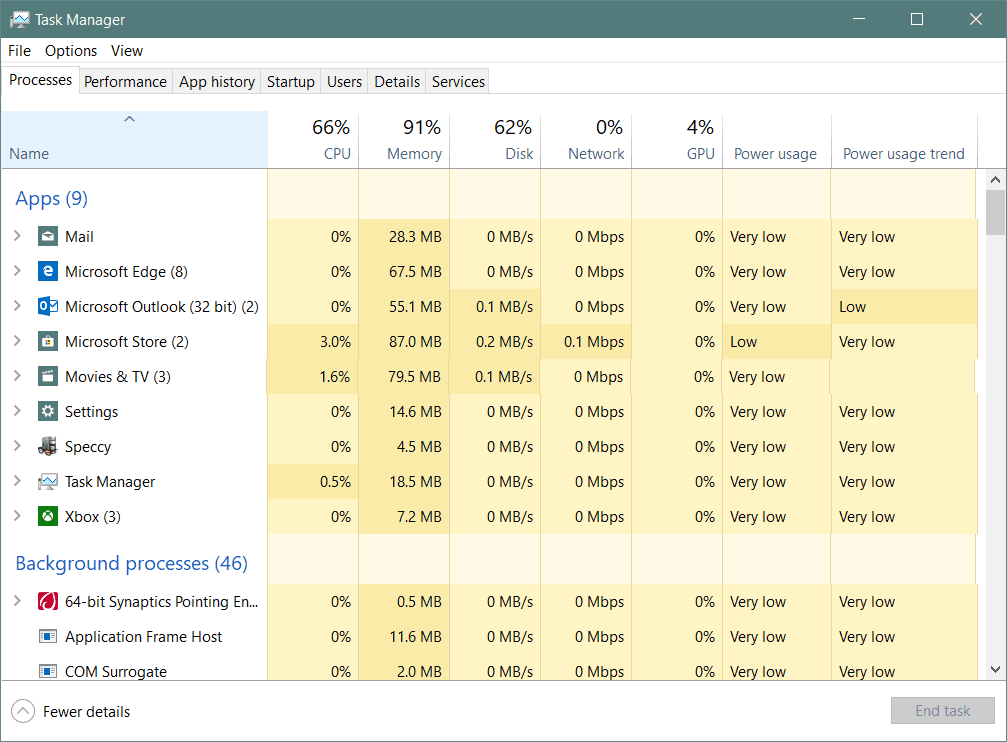
De Elanvändning kolumn visar hur mycket kraft appen eller tjänsten drar i realtid. De Trend för kraftanvändning kolumn visar hur mycket effekt en app eller process använder över två minuters steg.
Om du inte ser de två nya kolumnerna du barabehöver lägga till dem. För att göra det högerklickar du på valfri kolumnrubrik och väljer alternativen "Strömanvändning" och "Strömanvändningstrend". Naturligtvis kan du sedan flytta kolumnerna i vilken ordning du föredrar att de ska visas när du startar uppgiftshanteraren. Och som de andra kolumnerna behöver du bara klicka på dem för att sortera från lågt till högt eller högt till lågt.
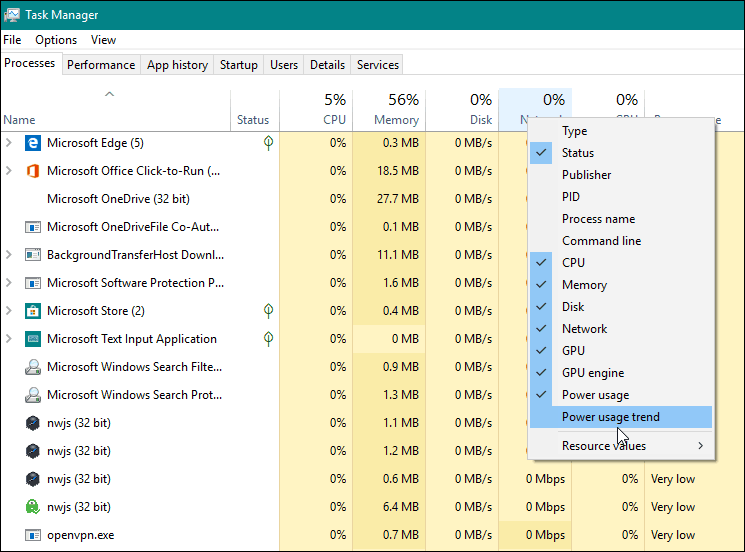
Kom ihåg att detta håller koll på processersåväl som appar och vissa processer som du inte kan inaktivera. Vanligtvis kommer du att upptäcka att appar som tar mest kraft är de vanliga grafikintensiva misstänkta som spel och fotobehandlingsappar. Men det är ett bra verktyg att ha eftersom du kanske hittar något du inte förväntade dig att använda så mycket energi. Då kan du döda den kränkande appen eller använda den sparsamt under hela dagen.
Så förutom några viktiga nya synliga funktioner i Windows 10 1809 kommer denna enkla kraftövervakningsförmåga att hjälpa dig att hantera totala batteriprestanda för att hjälpa dig få din dator genom dagen.
Frågor? Kommentarer? Använd vårt gratis diskussionsforum för gemenskapen.










Lämna en kommentar